Windows 10 prema zadanim postavkama ne prikazuje skrivene datoteke. Razlog tome je što postoje neki važni sustavi datoteke koje Microsoft ne želi da izbrišete, a oni su to skrivali. Ali skrivene datoteke služe i drugim svrhama u nečijim životima. Ponekad ne želite da neke datoteke vide svi ostali, pa ih držite skrivenim. Ali, znate li kako pregledati skrivene datoteke u sustavu Windows 10. Evo najboljih načina na koje možete pogledajte skrivene datoteke u sustavu Windows 10.
1. metoda - pregledavanje 10 skrivenih datoteka pomoću programa File Explorer
Da biste pregledali skrivene datoteke u sustavu Windows 10, prvo idite u Explorer, bilo klikom na Moje računalo ikonu na vašem desktopu ili klikom na tipka za pokretanje a zatim kliknuvši na istraživač datoteka.
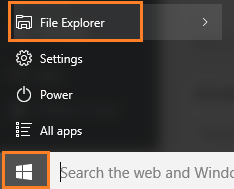
Kada dođete tamo, kliknite karticu Pogled na vrhu, kao što je prikazano dolje. Pojavit će se novi set izbornika. U ovom samo provjerite pokazati skrivene predmete kao što je prikazano na snimci zaslona u nastavku.

2. metoda - Pregledajte skrivene datoteke u sustavu Windows 10 putem upravljačke ploče
Za prikaz skrivenih datoteka u sustavu Windows 10 pc pritisnite tipka za Windows + x da biste otvorili izbornik i kliknite upravljačka ploča u tome.
Kad ste tamo na prozoru upravljačke ploče, kliknite na Izgled i personalizacija.

Zatim kliknite na Opcije istraživača datoteka na sljedećem zaslonu.
U sistemskom okviru opcija pretraživača datoteka koji su upravo iskočili, samo označite potvrdni gumb za odabir prikaži skrivene datoteke i mape kako je prikazano dolje.

3. metoda - Pogledajte skrivene datoteke sustava Windows 10 prema ključu registra
Pritisnite tipka za Windows + r, tip regedit u njemu i pritisnite enter.

Sada, u uređivaču registra, pronađite sljedeće mjesto navedeno u nastavku.
- Dođite do sljedećeg mjesta:
- HKEY_CURRENT_USER
- Softver
- Microsoft
- Windows
- Trenutna verzija
- Istraživač
- Napredna

Kad jednom stignete, pronađite Skriven u desnoj strani. Postavite njegovu vrijednost na 1. Ova se metoda preporučuje samo ako želite uvijek prikazati skrivenu datoteku na računalu i ne želite da se svake promjene postavki prikazuju / skrivaju datoteke.


